モール設定の追加方法(新しいタブで開く) こちらでモール設定の新規店舗追加が完了している場合のみ以下へお進みください。
WSライトとメルカリShopsを連携するために必要な設定です。WSライトからメルカリと連携が可能なのは「メルカリShops」アカウントのみです。
Shopsではない場合以下からお申し込みをされてください。※審査があります。
>> メルカリShopsお申し込みはこちらから
メルカリShopsモール設定
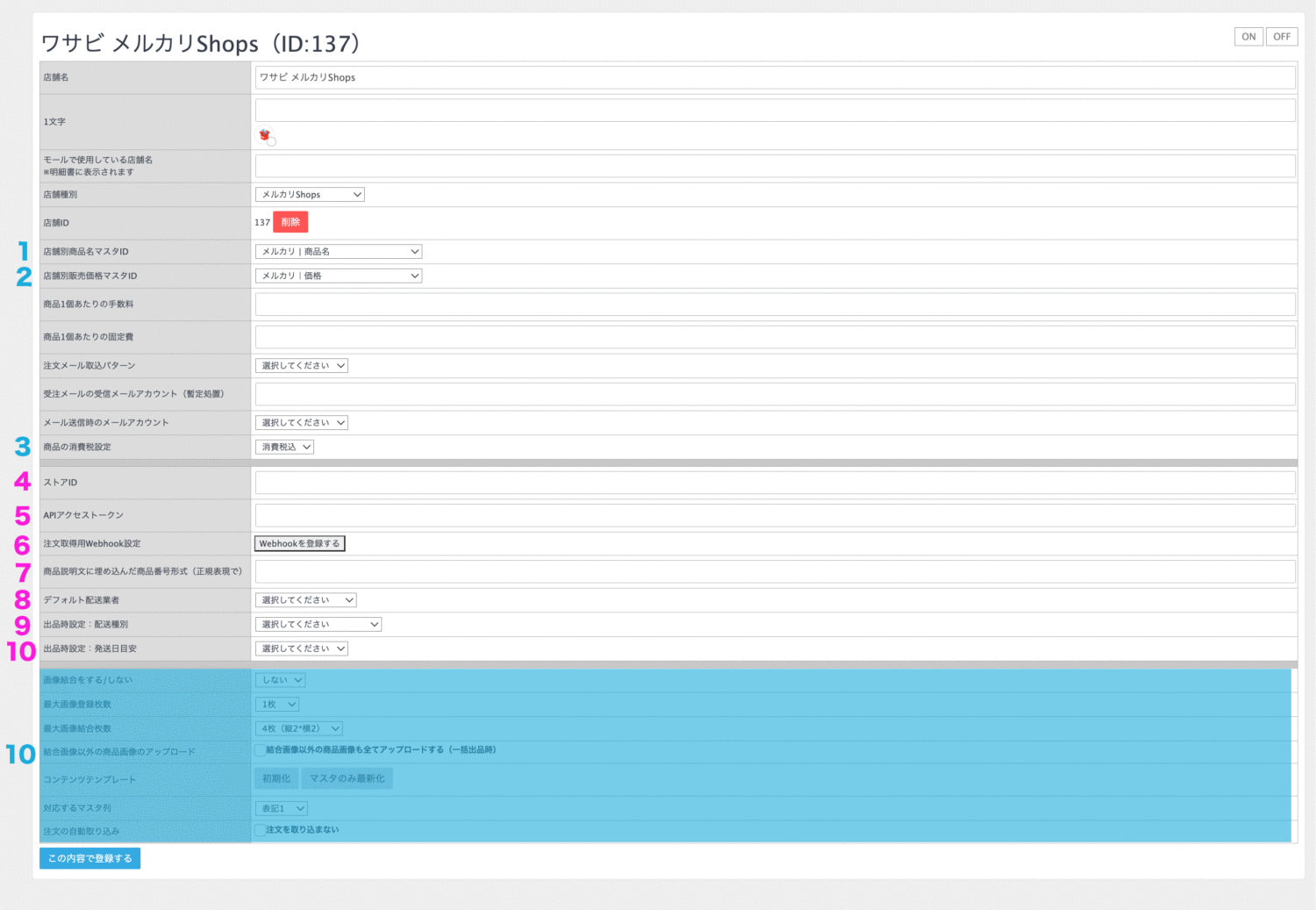
1:店舗別商品名マスタID
必須項目です。
固定値になります。プルダウンの中から「メルカリ | 商品名」を選択してください。
2:店舗別販売価格マスタID
必須項目です。
固定値になります。プルダウンの中から「メルカリ | 価格」を選択してください。
3:商品の消費税設定
必須項目です。
メルカリは消費税込みの価格で出力するのが前提になります。
「消費税込」を選択すると「販売価格」がそのまま税込価格として出力され、「消費税別」を選択すると「販売価格+税」の自動計算が行われ出品されます。
メルカリShopsと連携する為の項目
ここからはWSライトとメルカリShopsを実際に連携させるための項目です。
4:ストアID
必須項目です。
ストアURL:https://mercari-shops.com/shops/⚪︎⚪︎⚪︎⚪︎⚪︎ の「⚪︎⚪︎⚪︎⚪︎⚪︎」のみをご入力ください。
5:APIアクセストークン
必須項目です。
以下に記載のある方法でAPIアクセストークンの発行を行ってください。
途中「トークン名」を登録する箇所があります。「world-switch」とご登録ください。
ここまで登録したら一度、最下部にある「この内容で登録する」ボタンをクリックし、情報の登録を行ってから次へ進んでください。
6:注文取得用Webhook設定
必須項目です。
「Webhookを登録する」を押下してください。この登録を行うには必ずモール設定が「ON」状態である必要があります。
>> モール設定の「ON」「OFF」についてはこちらをご確認ください。
まだ連携を開始しない場合は、Webhookの登録を行う必要はありません。連携を開始される際にご登録ください。
7:商品説明文に埋め込んだ商品番号形式(正規表現で)
必須項目です。
以下をコピーしてご入力ください。
【管理番号】([0-9a-zA-Z\-\_]+)
8:デフォルト配送業者
必須項目です。
メルカリの注文を取り込む際にこちらで選択しておいた配送業者で取り込みされます。
9:出品時設定:配送種別
必須項目です。
出品時にこちらで設定しておいた配送方法が商品ページに設定されます。
10:出品時設定:発送日目安
必須項目です。
出品時にこちらで設定しておいた配送日目安が商品ページに設定されます。
14:全モール共通設定
必須項目です。
全モール共通設定箇所です。以下をご確認ください。
>> モール設定-共通設定
注意点
「ストアID」「APIアクセストークン」「注文取得用Webhook設定」の情報を登録すると、メルカリSHopsと連携が開始されてしまいます。
連携が開始されるとライト版に登録されている商品情報が「正」として連携し、またメルカリShopsの注文も取得開始するようになりますので、まだ準備段階で連携を行いたくない場合は以下マニュアルをご確認いただき、モール設定を「非稼働」状態にしてください。
連携を開始する場合は、必ず「ON(稼働)」にしてください。
